Gelöschte WhatsApp-Nachrichten abrufen [iPhone & Android]
Mit WhatsApp ist es jetzt einfacher geworden, sich mit Ihren Lieben auf der ganzen Welt zu verbinden. Aber was ist, wenn Sie versehentlich eine der wichtigen Nachrichten oder einen wichtigen Chat löschen?
Sind Sie auch in der gleichen Situation und suchen nach einer Möglichkeit, gelöschte WhatsApp-Nachrichten abzurufen?
Die Instant-Messaging-App verfügt über verschiedene Funktionen. In seiner Liste hat es auch die Funktion, jeden Chat oder jede Nachricht zu löschen. Aber dadurch gehen manchmal einige Ihrer wichtigen Nachrichten verloren. Der Punkt ist nun, werden diese Nachrichten tatsächlich von Ihrem System gelöscht und können Sie gelöschte WhatsApp-Nachrichten abrufen? Sie werden überrascht sein, dass diese Nachrichten immer noch im Speicherplatz vorhanden sind und Sie sie abrufen können, sofern sie nicht überschrieben werden.
Suchen Sie nicht weiter, denn hier führen wir Sie zum Abrufen gelöschter WhatsApp-Chats auf iPhone und Android. Hier erfahren Sie auch, wie Sie WhatsApp-Nachrichten ohne Backup abrufen.
Teil 1: Gelöschte WhatsApp-Nachrichten auf dem iPhone abrufen
Verwenden Sie das iPhone und haben versehentlich wichtige WhatsApp-Nachrichten gelöscht?
1.1 Rufen Sie WhatsApp-Nachrichten von Chat Backup ab
iPhone-Benutzer können ihre WhatsApp-Nachrichten schnell aus der Sicherung des Chat-Verlaufs wiederherstellen. Machen Sie sich keine Sorgen, wenn Sie Ihre Nachrichten nicht sichern, da wir in diesem Artikel auch die anderen Methoden besprechen werden.
Lassen Sie uns nun den vollständigen Prozess sehen, mit dem Sie gelöschte WhatsApp-Nachrichten aus dem Backup wiederherstellen können.
Hier sind die einfachen Schritte, um den Chat aus der Sicherung wiederherzustellen:
- Zuerst müssen Sie Ihre WhatsApp öffnen und zu „Einstellungen“ gehen.
- Gehen Sie nun zu „Chats“, um zu „Chat-Backup“ zu gelangen.
- Suchen Sie nach der neuesten Sicherung, um Ihre gelöschten Nachrichten wiederherzustellen.

- Um nun den gelöschten Chat oder die gelöschten Nachrichten anzuzeigen, müssen Sie die App von Ihrem Gerät deinstallieren und dann neu installieren.
- Geben Sie Ihre Handynummer ein und fahren Sie gemäß den Anweisungen auf dem Bildschirm fort. Wenn Sie zur Chat-Wiederherstellung aufgefordert werden, wählen Sie die Sicherung aus.
- Jetzt werden alle gelöschten Nachrichten wiederhergestellt. Es wird auch die kürzlich gelöschten Nachrichten wiederherstellen.
Einfach! Jetzt können Sie gelöschte WhatsApp-Nachrichten aus dem Backup auf Ihrem iPhone abrufen.
1.2 Stellen Sie WhatsApp-Nachrichten mit iTunes auf dem iPhone wieder her
Wissen Sie, dass Sie den WhatsApp-Chat über iTunes wiederherstellen können?
Ja, Sie haben richtig gelesen! Wenn Sie mit iTunes vertraut sind, können Sie damit WhatsApp auf dem iPhone wiederherstellen. Hier sind die Schritte, die Sie befolgen müssen, um WhatsApp-Nachrichten auf dem iPhone mit iTunes wiederherzustellen.
- Zuerst müssen Sie Ihr iTunes entsprechend den neuesten Updates auf Ihrem System aktualisieren.
- Stellen Sie außerdem sicher, dass Sie die iOS-Firmware für die Sicherheit Ihrer Daten und Ihres Geräts aktualisieren.
- Führen Sie iTunes jetzt über ein System aus, dem Sie vertrauen können.
- Stellen Sie danach mit Hilfe eines Lightning-Kabels eine Verbindung zwischen Ihrem PC und dem iPhone her.
- Gehen Sie in iTunes zur Registerkarte „Zusammenfassung“, nachdem Sie auf Ihren Gerätenamen geklickt haben.
- Klicken Sie auf der Fensterseite unter „Dieser Computer“ auf die Option „Backup wiederherstellen“.
- Danach müssen Sie das gewünschte iTunes-Backup auswählen und auf die Schaltfläche „Wiederherstellen“ tippen.
- Drücken Sie abschließend die Schaltfläche „Wiederherstellen“ zur Bestätigung.
So können Sie gelöschte WhatsApp-Nachrichten auf Ihrem iOS-Gerät wiederherstellen oder abrufen.
Es gibt jedoch einige Einschränkungen, wenn Sie iCloud oder iTunes verwenden, um WhatsApp-Nachrichten auf iOS abzurufen:
- Sie können die selektiv gesicherten Daten nicht auswählen.
- Wenn Sie iTunes synchronisieren, wenn Sie Daten verlieren, kann dies dazu führen, dass die wichtige Nachricht für immer verloren geht.
- Wenn Sie iTunes zum Wiederherstellen von WhatsApp-Nachrichten verwenden möchten, müssen Sie die iCloud-Synchronisierung deaktivieren.
- Darüber hinaus bedeutet das Wiederherstellen von Nachrichten mit iTunes-Backup, dass alle Gerätedaten zusammen mit den WhatsApp-Daten wiederhergestellt werden.
Teil 2: Abrufen der gelöschten WhatsApp-Nachrichten auf Android
Genau wie beim iPhone können Sie WhatsApp-Nachrichten auch auf einem Android-Telefon aus dem Backup abrufen. Hier sind die einfachen Schritte, die Sie befolgen müssen.
- Deinstallieren Sie WhatsApp vom Android-Telefon und installieren Sie es erneut.
- Geben Sie jetzt Ihre Handynummer ein, und wenn die App Sie dazu auffordert, können Sie Ihren WhatsApp-Chatverlauf wiederherstellen.
- Mit der Sicherung können Sie alle Ihre alten Nachrichten und sogar die gelöschten Chats wiederherstellen.
Stellen Sie WhatsApp-Nachrichten aus der Auto-Backup-Datei wieder her
Nachdem Sie die obigen Schritte ausgeführt haben, können Sie die folgenden Schritte ausführen, um Ihre gelöschten WhatsApp-Chats wiederherzustellen.
- Erstellen Sie zunächst ein Backup aller Ihrer aktuellen WhatsApp-Daten.
- Rufen Sie dazu die WhatsApp-App auf.
- Gehen Sie nun zum Einstellungsmenü und darunter zu den Chat-Einstellungen.
- Sichern Sie danach alle Ihre Daten.
- Wenn die Sicherung beginnt, sehen Sie einen Dateinamen „msgstore.db.crypt“, also benennen Sie ihn um.
- Gehen Sie jetzt auf Ihrem Android-Telefon zu den Einstellungen und suchen Sie Apps.
- Gehen Sie danach zu WhatsApp und löschen Sie die Daten.
- Öffnen Sie WhatsApp und wählen Sie den Wiederherstellungsprozess, wenn er im Fenster erscheint.
- Dies hilft bei der Wiederherstellung Ihrer Daten.
Teil 3: Gelöschte WhatsApp-Nachrichten mit 1 Klick abrufen
Sie können auch Apps von Drittanbietern ausprobieren, um Ihre gelöschten WhatsApp-Nachrichten mit einem Klick zurückzubekommen. Hier lernen wir einige der besten Apps mit detaillierten Schritten kennen, die Sie beim Abrufen alter WhatsApp-Nachrichten anleiten.
3.1 DrFoneTool – WhatsApp-Übertragung
DrFoneTool ist eine der besten Apps für Android- und iOS-Benutzer. Sie können die App verwenden, um gelöschte Nachrichten auf WhatsApp anzuzeigen. Mit diesem hervorragenden Tool können Sie ein Backup Ihres Geräts erstellen.

DrFoneTool – WhatsApp-Übertragung
Übertragen Sie das WhatsApp-Konto und den Chatverlauf von einem Telefon auf ein anderes
- Übertragen Sie WhatsApp auf ein neues Telefon mit derselben/anderen Telefonnummer.
- Sichern Sie soziale Apps, nicht nur WhatsApp. Wie LINE, Kik, Viber und WeChat.
- Vorschau der WhatsApp-Sicherungsdetails für selektive Wiederherstellung zulassen.
- Exportieren Sie WhatsApp-Sicherungsdaten auf Ihren Computer und zeigen Sie sie mit PDF/HTML an.
- Gelöschte WhatsApp-Daten einfach anzeigen.
Wenn Sie bereits ein Backup haben, ist die Wiederherstellung auf Ihrem iOS- oder Android-Gerät sehr einfach. Alles, was Sie brauchen, ist, die folgenden Schritte zu befolgen:
Schritte für Android-Benutzer:
- Laden Sie DrFoneTool herunter und installieren Sie es auf Ihrem Gerät und wählen Sie „Auf Gerät wiederherstellen“, was sich unter der WhatsApp-Funktion befindet.

- Jetzt müssen Sie aus der Liste das iPhone-Backup auswählen und dann auf „Weiter“ klicken.

- Verbinden Sie nun das Android-Gerät mit dem System. Sobald die Verbindung erfolgreich hergestellt wurde, klicken Sie auf „Wiederherstellen“.
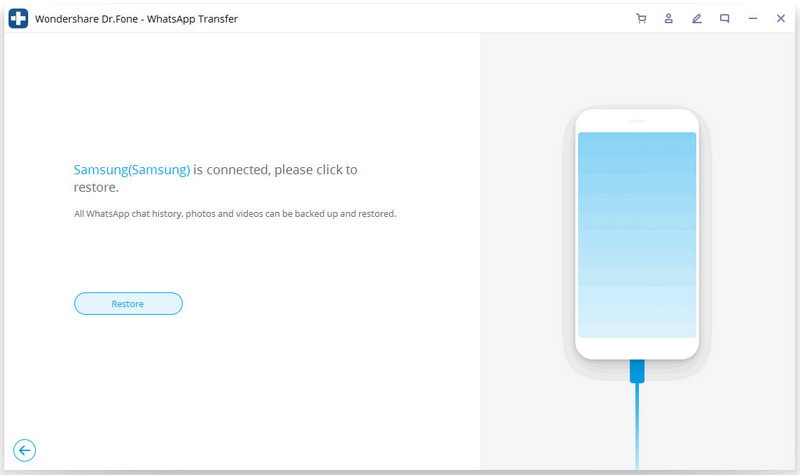
- Die Wiederherstellung gelöschter Nachrichten beginnt.
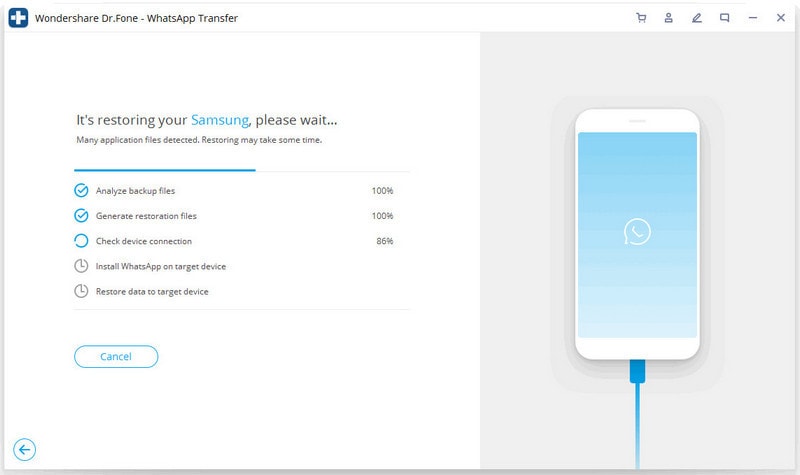
- Sobald die Wiederherstellung abgeschlossen ist, wird die Meldung angezeigt.

Dies waren die Schritte für Android-Benutzer. Befolgen Sie sie sorgfältig, um alle Ihre gelöschten Nachrichten wiederherzustellen.
Lassen Sie uns nun fortfahren, um die vollständigen Schritte für iOS-Geräte anzuzeigen.
Wenn Sie daran denken, gelöschte WhatsApp-Nachrichten auf Ihrem iPhone abzurufen, probieren Sie die einfachen Schritte von DrFoneTool aus. Gelöschte Nachrichten aus dem Backup auf ein anderes iPhone zurückzubekommen ist sehr einfach. Hier haben Sie auch die Möglichkeit, die Daten vom Zieltelefon zu behalten oder zu löschen.
Sehen Sie sich die detaillierten Schritte an, damit Sie Ihre Nachrichten bald zurückerhalten können.
- Verbinden Sie das iPhone mit dem System und wählen Sie die Option „Nachrichten auf iOS-Telefon oder -Gerät wiederherstellen“. Hier sehen Sie alle Ihre Sicherungsdateien.
- Wählen Sie die Sicherungsdatei aus, die Sie wiederherstellen möchten. Sie können sogar die erste anzeigen und dann entscheiden, welche Sicherungsdatei Sie wiederherstellen müssen.
Das Tool stellt die Dateien auf Ihrem System wieder her und Sie können Ihre gelöschten WhatsApp-Nachrichten lesen.
3.2 Benachrichtigungsverlauf
Haben Sie vergessen, eine Sicherungskopie Ihrer WhatsApp-Nachrichten zu erstellen? Dann müssen Sie darüber nachdenken, wie Sie gelöschte WhatsApp-Nachrichten ohne Backup wiederherstellen können? Nun, Sie können die Nachrichten einfach mit den hier beschriebenen Methoden abrufen. Lesen Sie weiter, um zu erfahren, wie Sie gelöschte WhatsApp-Nachrichten abrufen.
Benachrichtigungsverlauf verwenden

Wenn Sie vergessen haben, ein Backup Ihrer WhatsApp zu erstellen, und sich fragen, ob ich gelöschte WhatsApp-Nachrichten abrufen kann, kann Ihnen der Benachrichtigungsverlauf dabei helfen. Hier sind die folgenden Schritte:
- Öffnen Sie den Google Play Store und laden Sie „Benachrichtigungsverlauf“ herunter.
- Suchen Sie im Android-Benachrichtigungsprotokoll nach gelöschten WhatsApp-Nachrichten.
- Sie benötigen keine zusätzliche App, um auf den „Benachrichtigungsverlauf“ zuzugreifen. Alles, was Sie hier tun müssen, ist, lange auf Ihren Startbildschirm zu drücken und dann auf die „Widgets“ zu klicken. Gehen Sie hier zu Aktivitäten und dann zu Einstellungen. Jetzt können Sie hier das ‘Benachrichtigungsprotokoll’ sehen.
- Jetzt können Sie ganz einfach auf das Benachrichtigungssystem zugreifen und alle Ihre gelöschten WhatsApp-Nachrichten lesen.
Fazit
Wenn Sie eine Ihrer WhatsApp-Nachrichten von Ihrem Android-Telefon oder iPhone löschen, verschwinden sie möglicherweise von Ihrem Telefonbildschirm. Aber diese sind noch irgendwo im Speicher gespeichert. Da die gelöschten Nachrichten nicht dauerhaft gelöscht werden, können Sie sie wiederherstellen. Wir haben im obigen Artikel mehrere Methoden zum Abrufen des WhatsApp-Chats besprochen. Befolgen Sie die oben beschriebenen Methoden, um Ihre gelöschten Nachrichten wiederherzustellen.
Neueste Artikel

